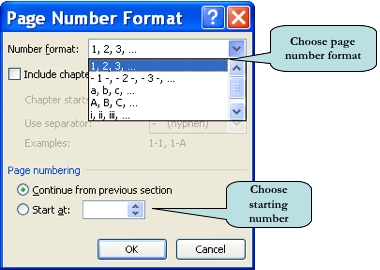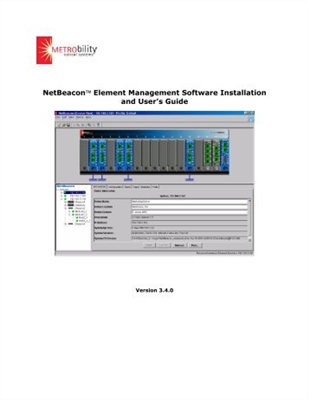Տարօրինակ բան է, բայց հենց որ մարդիկ չփորձեն ներբեռնել DirectX- ը Windows 10-ի, Windows 7-ի կամ 8-ի համար. Նրանք հատուկ փնտրում են, թե որտեղ կարելի է դա անվճար անել, նրանք խնդրում են հղում կատարել դեպի հեղեղը և կատարում են նույն բնույթի այլ անօգուտ գործողություններ:
Փաստորեն, DirectX 12, 10, 11 կամ 9.0s ներբեռնելու համար (վերջինս, եթե ունեք Windows XP), պարզապես անցեք Microsoft- ի պաշտոնական կայք և դա այն է: Այսպիսով, դուք ռիսկ չեք անում, որ DirectX- ի փոխարեն ներբեռնեք ոչ այնքան բարեկամական ինչ-որ բան և կարող եք լիովին վստահ լինել, որ այն իսկապես անվճար կլինի և առանց կասկածելի SMS- ի: Տես նաև. Ինչպե՞ս պարզել, թե որ DirectX- ն է համակարգչում, DirectX 12-ը Windows 10-ի համար:
Ինչպես ներբեռնել DirectX- ը Microsoft- ի պաշտոնական կայքից
Խնդրում ենք նկատի ունենալ, որ այս դեպքում DirectX Web Installer- ը կսկսի ներբեռնել, որը գործարկելուց հետո կորոշի Windows- ի ձեր տարբերակը և կտեղադրի գրադարանների անհրաժեշտ տարբերակը (ինչպես նաև հին բացակայող գրադարանները, որոնք կարող են օգտակար լինել որոշ խաղերի մեկնարկի համար), այսինքն ՝ այն կպահանջվի ինտերնետ կապ:
Պետք է հիշել նաև, որ Windows- ի վերջին տարբերակներում, օրինակ ՝ 10-ովանոց դեպքում, DirectX- ի վերջին տարբերակները (11 և 12) թարմացվում են ՝ թարմացումների կենտրոնի միջոցով թարմացումներ տեղադրելով:
Այսպիսով, DirectX- ի տարբերակը, որը ձեզ հարմար է, ներբեռնելու համար պարզապես այցելեք այս էջը ՝ //www.microsoft.com/en-us/download/details.aspx?displaylang=en&id=35 և կտտացրեք «Ներբեռնում» կոճակը ( Նշում. Microsoft- ը վերջերս մի քանի անգամ փոխեց պաշտոնական էջի հասցեն DirectX- ով, այնպես որ, եթե հանկարծ դադարում է աշխատել, խնդրում ենք մեզ մեկնաբանություններում տեղյակ պահեք): Դրանից հետո գործարկեք ներբեռնված վեբ տեղադրիչը:

Գործարկելուց հետո, բոլոր անհրաժեշտ DirectX գրադարանները, որոնք բացակայում են համակարգչում, բայց երբեմն պահանջարկ ունեն, կբեռնվեն, հատկապես վերջին Windows- ում հին խաղեր և ծրագրեր վարելու համար:
Բացի այդ, եթե Windows XP- ի համար անհրաժեշտ եք DirectX 9.0c, կարող եք անվճար ներբեռնել տեղադրման ֆայլերը (ոչ թե վեբ տեղադրիչը) այս հղումով ՝ //www.microsoft.com/en-us/download/details.aspx?id=34429

Դժբախտաբար, ես չկարողացա գտնել DirectX 11-ը և 10-ը, որպես պաշտոնական ֆայլեր բեռնելու համար, այլ ոչ թե վեբ տեղադրող: Այնուամենայնիվ, դատելով կայքի վերաբերյալ տեղեկություններից, եթե Windows 7-ի համար DirectX 11 եք պահանջում, կարող եք ներբեռնել պլատֆորմի թարմացումը այստեղից //www.microsoft.com/ru-ru/download/details.aspx?id=36805 և, տեղադրելով այն, ինքնաբերաբար Ստացեք DirectX- ի վերջին տարբերակը:
Windows 7-ի և Windows 8-ի վրա Microsoft DirectX- ը ինքնին տեղադրելը շատ պարզ գործընթաց է. Պարզապես սեղմեք «Հաջորդ» -ը և համաձայնեք ամեն ինչի հետ (չնայած միայն եթե այն ներբեռնեք այն պաշտոնական կայքից, հակառակ դեպքում կարող եք տեղադրել այն բացի անհրաժեշտ գրադարաններից): և ավելորդ ծրագրեր):
DirectX- ի ո՞ր տարբերակն ունեմ և ինչ է պետք:
Նախևառաջ ՝ ինչպես պարզել, թե որ DirectX- ն արդեն տեղադրված է.
- Սեղմեք ձեր ստեղնաշարի վրա գտնվող Windows + R ստեղները և հրամանը մուտքագրեք Run պատուհանում dxdiagապա սեղմեք Enter կամ Ok:
- Բոլոր անհրաժեշտ տեղեկատվությունը կցուցադրվի «DirectX ախտորոշիչ գործիք» պատուհանում, որը հայտնվում է, ներառյալ տեղադրված տարբերակը:

Եթե մենք խոսում ենք այն մասին, թե որ տարբերակն է անհրաժեշտ ձեր համակարգչի համար, ահա տեղեկություններ պաշտոնական վարկածների և օժանդակ գործառնական համակարգերի վերաբերյալ.
- Windows 10 - DirectX 12, 11.2 կամ 11.1 (կախված է վիդեո քարտի վարորդներից):
- Windows 8.1 (և RT) և Server 2012 R2 - DirectX 11.2
- Windows 8 (և RT) և Server 2012 - DirectX 11.1
- Windows 7 և Server 2008 R2, Vista SP2 - DirectX 11.0
- Windows Vista SP1 և Server 2008 - DirectX 10.1
- Windows Vista - DirectX 10.0
- Windows XP (SP1 և ավելի ուշ), Server 2003 - DirectX 9.0c
Այս կամ այն կերպ, շատ դեպքերում, այս տեղեկատվությունը անհրաժեշտ չէ սովորական օգտագործողի կողմից, որի համակարգիչը միացված է ինտերնետին. Պարզապես անհրաժեշտ է ներբեռնել վեբ տեղադրիչը, որն էլ իր հերթին արդեն որոշելու է DirectX- ի որ տարբերակը, որը ձեզ հարկավոր է տեղադրել և դա անել: